PowerPoint 365: Πώς να Εισάγετε Διαφάνειες από Άλλο Αρχείο Παρουσίασης

Ένας οδηγός που δείχνει πώς να εισάγετε διαφάνειες από άλλο αρχείο παρουσίασης Microsoft PowerPoint 365.
Τα κυκλικά κελιά αναφοράς είναι ένα κοινό πρόβλημα του Excel , το οποίο αντιμετωπίζουν αμέτρητοι χρήστες σε καθημερινή βάση. Εμφανίζονται όταν ένας τύπος σε ένα κελί αναφέρεται στα περιεχόμενα του ίδιου κελιού με κάποιο τρόπο, δημιουργώντας έναν προβληματικό άπειρο βρόχο. Συνήθως, αυτό είναι ακούσιο και πρέπει να διορθωθεί. Αλλά πρώτα, πρέπει να εντοπίσετε το παραβατικό κελί για να μπορέσετε να κάνετε τις αλλαγές.
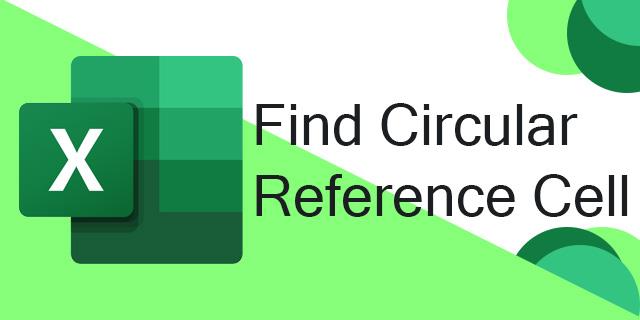
Αυτός ο οδηγός θα σας δείξει πώς να βρείτε κυκλικά κελιά αναφοράς και πώς να τα διορθώσετε.
Πώς να βρείτε κυκλικά κελιά αναφοράς
Σε ένα μικρό υπολογιστικό φύλλο με σχετικά απλή οργάνωση πληροφοριών, η εύρεση κυκλικών κελιών αναφοράς συνήθως δεν είναι πολύ δύσκολη. Θα μπορούσατε απλώς να κάνετε κλικ στα διάφορα κελιά και να επιθεωρήσετε τους τύπους για να δείτε πού και πώς παρουσιάστηκε το πρόβλημα κυκλικής αναφοράς.
Ωστόσο, σε μεγάλα υπολογιστικά φύλλα, γεμάτα με πολλούς αριθμούς και τύπους, η εύρεση κυκλικών αναφορών φαίνεται πολύ πιο δύσκολη. Ευτυχώς, το Microsoft Excel περιλαμβάνει μια εύχρηστη δυνατότητα που σας επιτρέπει να εντοπίζετε κυκλικά σφάλματα αναφοράς με λίγα μόνο γρήγορα κλικ:
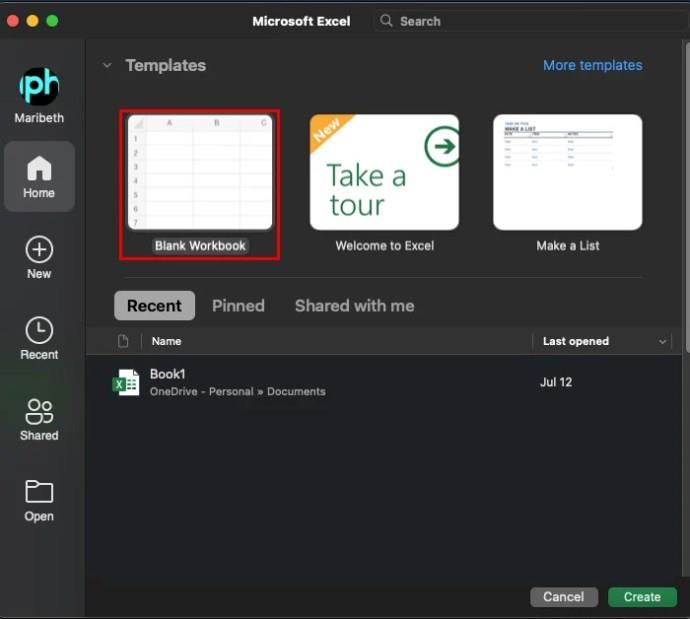
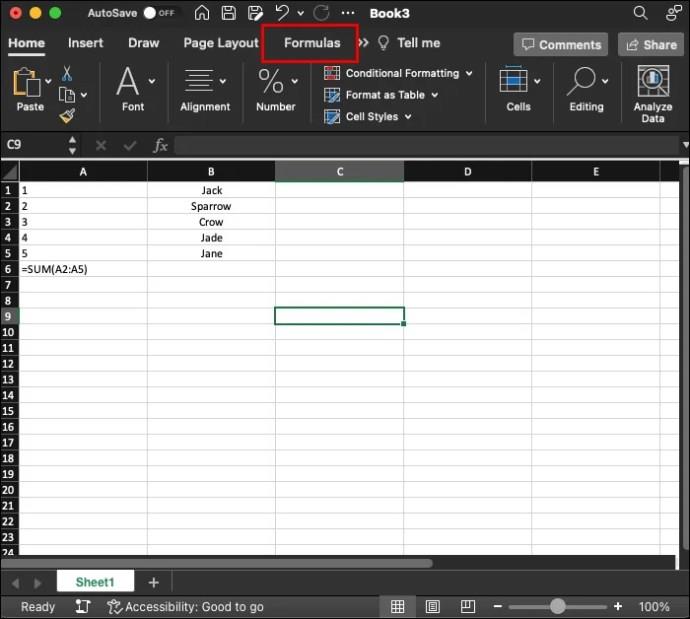
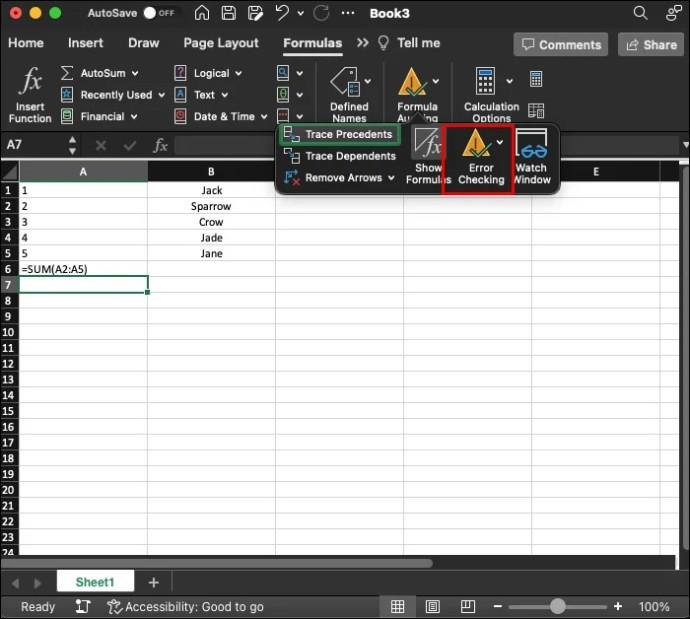
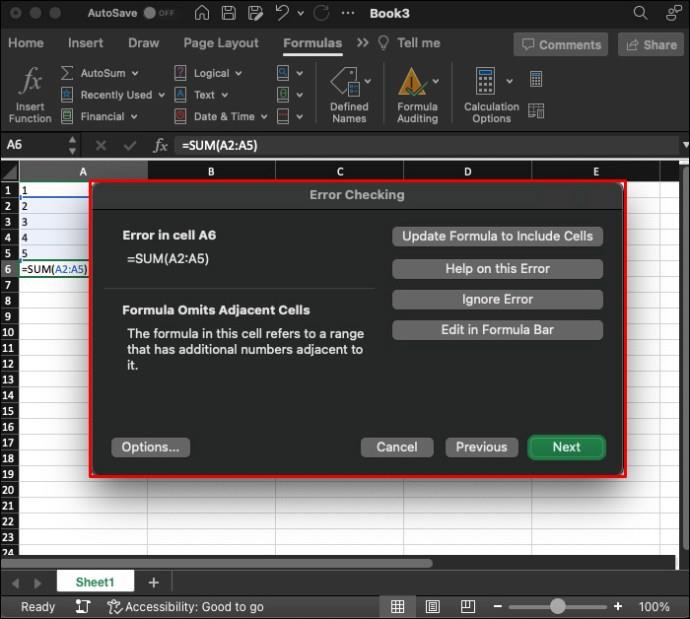
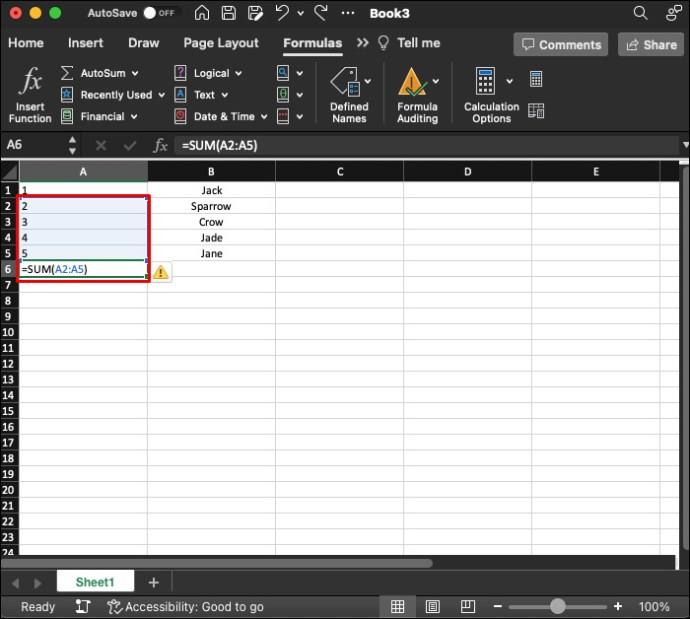
Αυτή είναι η ταχύτερη και πιο αξιόπιστη μέθοδος για να μεταβείτε κατευθείαν στην πηγή ενός κυκλικού μηνύματος σφάλματος αναφοράς. Στη συνέχεια, μόλις φτάσετε στο παραβατικό κελί, μπορείτε να κάνετε τα απαραίτητα βήματα για να προσαρμόσετε τον τύπο του και να αφαιρέσετε την κυκλική αναφορά.
Τι είναι τα κυκλικά κελιά αναφοράς και γιατί αποτελούν πρόβλημα;
Με απλά λόγια, ένα κυκλικό κελί αναφοράς είναι αυτό που περιέχει έναν τύπο που είτε άμεσα είτε έμμεσα αναφέρεται στο ίδιο κελί. Αυτό συνήθως δημιουργεί αδύνατους βρόχους υπολογισμού που το Excel δεν μπορεί να επιλύσει, επομένως παρέχει ένα μήνυμα σφάλματος.
Το μήνυμα ενημερώνει τον χρήστη ότι έχουν εντοπιστεί κυκλικές αναφορές που μπορεί να προκαλέσουν λανθασμένο υπολογισμό του τύπου. Και αυτό είναι το κύριο πρόβλημα με τις κυκλικές αναφορές. συνήθως προκαλούν την αποτυχία των τύπων και αφήνουν τους χρήστες σε σύγχυση σχετικά με το γιατί το υπολογιστικό φύλλο τους δεν λειτουργεί όπως προβλέπεται.
Παράδειγμα κυκλικού κελιού αναφοράς
Υπάρχουν πολλοί διαφορετικοί τρόποι με τους οποίους μπορούν να εμφανιστούν κυκλικά κύτταρα αναφοράς. Ακολουθεί ένα βασικό παράδειγμα για να δείξουμε πώς και γιατί συμβαίνει αυτό το πρόβλημα:
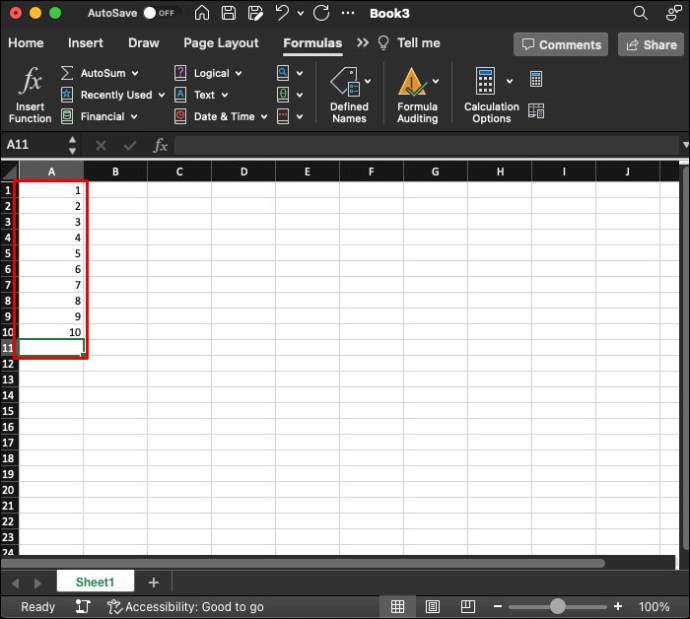
=SUM(A1:A10)" για να προσθέσετε τα πάντα στη γραμμή από το κελί A1 στο κελί A10.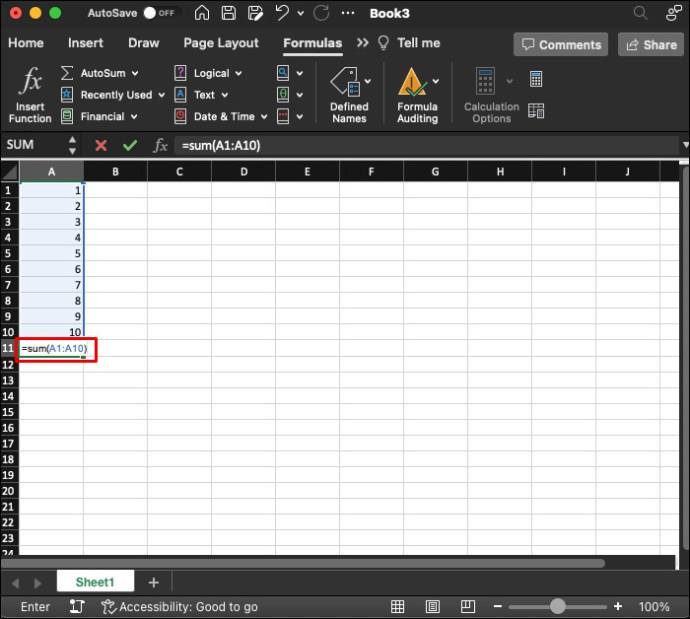
=SUM(A1:A11)".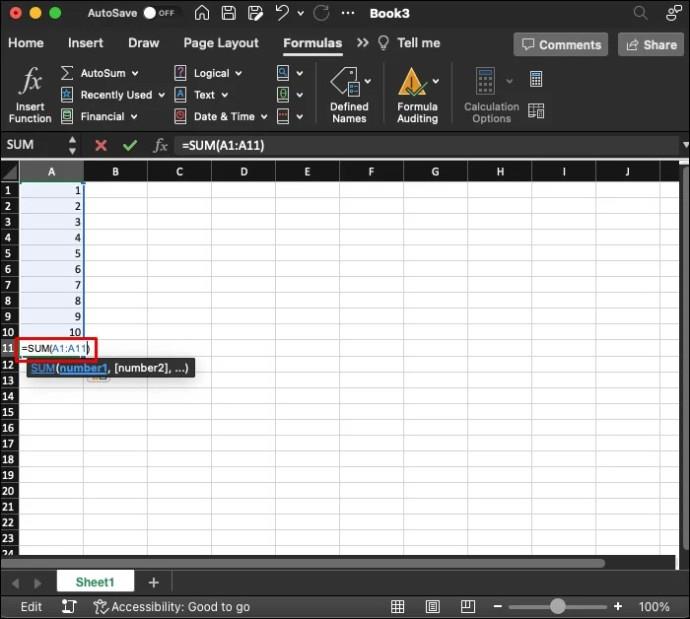
Το κυκλικό σφάλμα συμβαίνει επειδή στο κελί A11 έχει δοθεί ένας τύπος που εμπλέκει τον εαυτό του. Ουσιαστικά, του ζητείται να προσθέσει έναν αριθμό μέσα από το δικό του κελί, ο οποίος στην πραγματικότητα δεν υπάρχει ακόμα. Αυτό διακόπτει τον υπολογισμό "SUM" και θα οδηγήσει σε μήνυμα σφάλματος.
Πώς να διορθώσετε κυκλικά κελιά αναφοράς
Υπάρχουν ορισμένες διαφοροποιημένες περιπτώσεις στις οποίες μπορεί να είναι επιθυμητά κυκλικά κελιά αναφοράς. Μπορούν να χρησιμοποιηθούν για ορισμένες προηγμένες φόρμουλες. Ωστόσο, στην πλειονότητα των περιπτώσεων, προκύπτουν λόγω σφάλματος χρήστη και πρέπει να διορθωθούν.
Δυστυχώς, το Excel δεν σας δίνει απλώς μια επιδιόρθωση με ένα κουμπί για κυκλικές αναφορές. Αντίθετα, θα πρέπει να κοιτάξετε με μη αυτόματο τρόπο τα κελιά και τους τύπους για να καταλάβετε τι πήγε στραβά και να κάνετε τις απαραίτητες αλλαγές. Υπάρχουν δύο βασικές μέθοδοι που μπορείτε να χρησιμοποιήσετε.
Αφαίρεση και επανεγγραφή της φόρμουλας
Ο πιο συνηθισμένος τρόπος για να διορθώσετε κυκλικά κελιά αναφοράς είναι να χρησιμοποιήσετε τα παραπάνω βήματα για να τα βρείτε. Από εκεί, μπορείτε να ρίξετε μια ματιά στον τύπο στο κελί για να προσπαθήσετε να μάθετε τι συμβαίνει με αυτόν. Σε ορισμένες περιπτώσεις, αυτό θα είναι εύκολο. Σε άλλες, με πιο περίπλοκους τύπους και πολλές πληροφορίες, μπορεί να είναι δύσκολο.
Πολλοί χρήστες αποφασίζουν απλώς να διαγράψουν τον τύπο και να τον ξαναγράψουν. Διαγράφοντας εντελώς τον τύπο, θα πρέπει να απαλλαγείτε από την κυκλική αναφορά που επηρεάζει αυτό το κελί. Στη συνέχεια, καθώς εισάγετε ξανά τον τύπο, δώστε μεγάλη προσοχή στα κελιά στα οποία αναφέρεται και βεβαιωθείτε ότι δεν θα διπλασιαστεί πουθενά.
Χρήση των δυνατοτήτων παρακολούθησης του Excel
Σε εκείνες τις περιπτώσεις όπου υπάρχει ένας περίπλοκος τύπος και η κυκλική αναφορά είναι δύσκολο να εντοπιστεί, μπορείτε να ενεργοποιήσετε τις δυνατότητες "Ιχνηλασίας προηγούμενων" και "Εξαρτώμενων ιχνών" του Excel. Αυτό ουσιαστικά θα σας δείξει τα άλλα κελιά που επηρεάζονται από τον τύπο ενός κελιού και θα διευκολύνει την εύρεση και τη διόρθωση των κυκλικών παραπομπών.
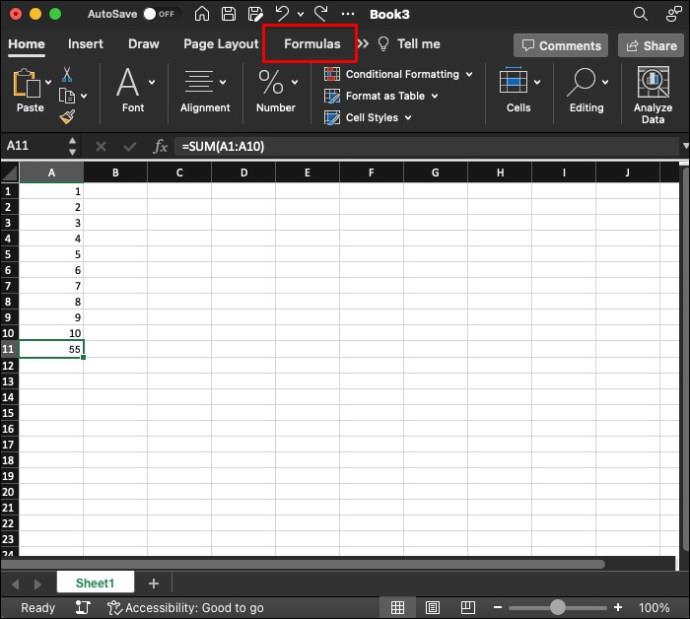
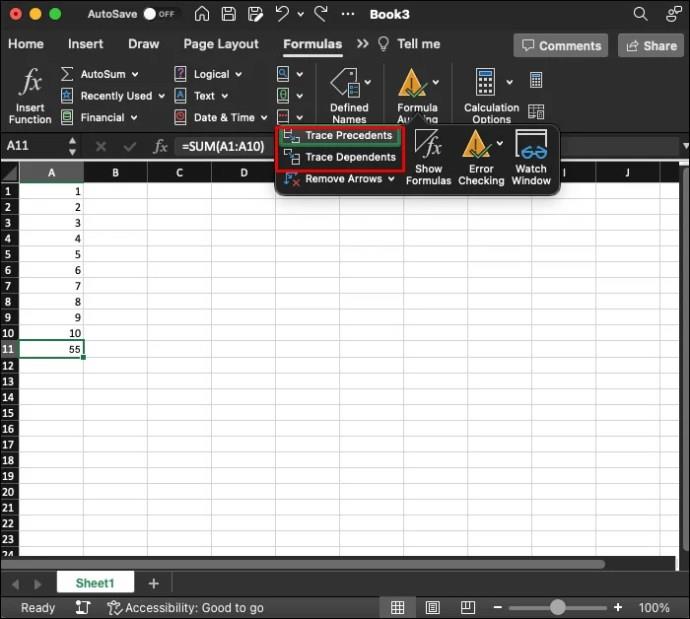
Όπως υποδηλώνουν τα ονόματα, το "Trace Precedents" θα σας δείξει όλα τα κελιά που ουσιαστικά παρέχουν δεδομένα για τον τύπο στο επιλεγμένο κελί σας. Εν τω μεταξύ, το "Trace Dependents" θα εμφανίσει κελιά αργότερα στην ακολουθία υπολογισμού που αναφέρονται στο επιλεγμένο κελί σας.
Θα εμφανιστούν βέλη από ή προς το κελί, δείχνοντας εκείνα που επηρεάζονται από αυτό ή συνδέονται με αυτό με κάποιο τρόπο. Στη συνέχεια, μπορείτε να ακολουθήσετε τα βέλη, επιθεωρώντας τα σχετικά κελιά για να μάθετε τι πήγε στραβά για να κάνετε την κυκλική αναφορά.
Το Excel σάς επιτρέπει μόνο να ανιχνεύετε προηγούμενα και εξαρτημένα στοιχεία για ένα μεμονωμένο κελί κάθε φορά. Επομένως, εάν έχετε πολλά κυκλικά σφάλματα αναφοράς, θα πρέπει να τα αντιμετωπίσετε μεμονωμένα.
Συχνές ερωτήσεις
Υπάρχει κάποια χρήση για κυκλικά κελιά αναφοράς;
Υπάρχουν ορισμένες περιπτώσεις όπου προχωρημένοι και έμπειροι χρήστες μπορούν να τα φτιάξουν και να τα χρησιμοποιήσουν σκόπιμα. Χρησιμοποιούνται κυρίως για επαναληπτικούς υπολογισμούς. Ωστόσο, για να χρησιμοποιήσετε αυτούς τους υπολογισμούς, πρέπει να τους ενεργοποιήσετε στις ρυθμίσεις του Excel. Οι περισσότεροι χρήστες δεν θα χρειαστεί να τα χρησιμοποιήσουν και θα πρέπει απλώς να επιλύουν κυκλικές αναφορές όταν εμφανίζονται.
Ποιοι είναι οι διαφορετικοί τύποι κυκλικών αναφορών;
Υπάρχουν δύο κύριοι τύποι κυκλικών κυψελών αναφοράς: άμεση και έμμεση. Μια άμεση κυκλική αναφορά είναι εκείνη όπου ο τύπος σε ένα κελί αναφέρεται απευθείας στο ίδιο κελί. Για παράδειγμα, εάν βάλετε έναν τύπο στο κελί A10 που αναφέρεται στο κελί A10 με κάποιο τρόπο, θα εμφανιστεί ένα σφάλμα. Έμμεσες αναφορές συμβαίνουν όταν μια αλυσίδα τύπων σε διαφορετικά κελιά αναφέρεται πίσω στον εαυτό της σε κάποιο στάδιο.
Επίλυση ζητημάτων κυκλικής αναφοράς στο Excel
Είναι απογοητευτικό να βλέπετε το μήνυμα σφάλματος "κυκλική αναφορά" όταν προσπαθείτε να χρησιμοποιήσετε το Excel. Όμως, με το εργαλείο Έλεγχος σφαλμάτων, είναι εύκολο να εντοπίσετε αυτά τα προβλήματα και να τα διορθώσετε. Για να αποτρέψετε την εμφάνισή τους στην πρώτη θέση, ελέγξτε ξανά όλους τους τύπους όταν τους πληκτρολογείτε.
Είχατε προβλήματα με τα κυκλικά κελιά αναφοράς; Γνωρίζετε άλλες χρήσιμες συμβουλές για τη διόρθωση αυτών των παραπομπών όταν εμφανίζονται; Ενημερώστε όλους στην ενότητα σχολίων.
Ένας οδηγός που δείχνει πώς να εισάγετε διαφάνειες από άλλο αρχείο παρουσίασης Microsoft PowerPoint 365.
Πώς να ακυρώσετε μια συνάντηση στο Microsoft Outlook 365 χωρίς να στείλετε την ειδοποίηση ακύρωσης σε όλους τους παρευρισκόμενους.
Διαβάστε αυτόν τον οδηγό βήμα προς βήμα σχετικά με την αυτόματη προώθηση email στην εφαρμογή Outlook για υπολογιστές Windows, macOS και άλλες συσκευές.
Θέλετε να παρουσιάσετε διαφάνειες χωρίς επίβλεψη σε μια επιχειρηματική συνάντηση ή έκθεση; Μάθετε εδώ πώς να ενεργοποιήσετε τη λειτουργία kiosk στο PowerPoint 365.
Ενεργοποιήστε ή απενεργοποιήστε τη δυνατότητα αυτόματης αποθήκευσης στο Microsoft Outlook 365 που αποθηκεύει αυτόματα τα email στον φάκελο Προσχέδια.
Τα σύνολα στυλ μπορούν να προσδώσουν άμεσα σε ολόκληρο το έγγραφό σας μια κομψή και συνεπή εμφάνιση. Δείτε πώς να χρησιμοποιήσετε τα σύνολα στυλ στο Word και πού να τα βρείτε.
Θέλετε να έχετε πρόσβαση στο Yahoo Mail απευθείας από τον λογαριασμό σας στο Outlook; Μάθετε πώς να προσθέσετε το Yahoo Mail στο Outlook 2021, 2019 και 2016.
Αυτό το tutorial σας δείχνει δύο τρόπους για να προσθέσετε προσωπικές λέξεις στο λεξικό του Microsoft Word.
Υποχρεώστε μια προτροπή στα αρχεία Microsoft Excel για Office 365 που λέει Άνοιγμα ως Μόνο για Ανάγνωση με αυτόν τον οδηγό.
Ένας οδηγός που εξηγεί πώς να προσθέσετε την επιλογή Email στη γραμμή εργαλείων του Microsoft Excel και Word 365.





